Klausimas
Problema: kaip pašalinti interneto ryšį pašalinus kenkėjiškas programas?
Paskutinis mano kompiuterio nuskaitymas naudojant antivirusinę programinę įrangą pašalino kenkėjišką programą. Keista, bet po to negaliu prisijungti prie interneto. Klaida sako: „Įgaliotasis serveris nereaguoja“. Kas galėjo nutikti? Prašome padėti!
Išspręstas atsakymas
Kenkėjiška programa yra visų tipų programinė įranga, skirta atlikti kenkėjiškas užduotis pagrindinėje sistemoje. Kenkėjiškos programos yra suskirstytos į kelias kategorijas, įskaitant Trojos arklys, Rootkit,
Reklaminės ir kitos potencialiai nepageidaujamos programos gali būti ne tokios pavojingos kaip, pavyzdžiui, išpirkos reikalaujančios programos. Tačiau net ir šios infekcijos gali inicijuoti kompiuterio pakeitimus, dėl kurių gali atsirasti „Įgaliotasis serveris nereaguoja“, atsirasti kitų klaidų ir net nebūti interneto ryšio problemų.
Net sudėtinga kenkėjiška programa gali atlikti įvairius sistemos pakeitimus (atsižvelgiant į jos rūšį), su klaida susiję pakeitimai yra tokie:
- Pagrindinio failo įterpimas į sistemą
- Tarpinio serverio modifikavimas
- DNS (domeno sistemos pavadinimo) parametrų pakeitimai[2]
Todėl net pašalinus kenkėjiškas programas šie pakeitimai gali likti sistemoje ir sukelti klaidą „Įgaliotinis serveris nereaguoja“. Dėl to kenkėjiškomis programomis užkrėstų kompiuterių naudotojai negali pasiekti konkrečių svetainių, pvz., su IT susijusių forumų arba puslapių, kuriuose pateikiamos kenkėjiškų programų pašalinimo pamokos.
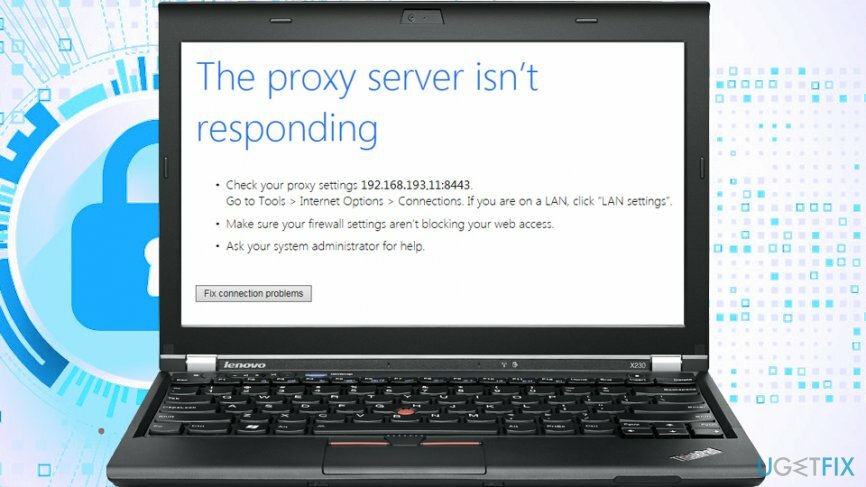
Kai kuriais atvejais taip pat gali nebūti interneto ryšio problemų, tačiau tai dažniausiai atsitinka su rimtesnėmis kompiuterių infekcijomis, nors kai kurios potencialiai nepageidaujamos programos gali pakeisti DNS nustatymus, kad būtų rodomi įkyrūs skelbimai, o tada neleisti prisijungti prie interneto po jų nutraukimas. Vienas geriausių pavyzdžių yra DNS atrakinimo priemonė reklaminė programa.
Nors kai kuri apsaugos nuo kenkėjiškų programų programinė įranga gali grąžinti kenkėjiškų programų pakeitimus, dažnai taip nėra. „Įgaliotinis serveris neatsako“ taip pat labiau tikėtina, jei galimai nepageidaujamos programos arba viruso nutraukimas atliekamas rankiniu būdu. Dėl to interneto ryšys visiškai nutrūksta.
Norėdami ištaisyti klaidą „Įgaliotinis serveris nereaguoja“, turėsite iš naujo nustatyti DNS ir tarpinio serverio nustatymus ir iš naujo nustatyti kiekvieną įdiegtų naršyklių – pateikiame instrukcijas „Google Chrome“, „Mozilla Firefox“, „MS Edge“ ir „Safari“. Tik ištrynę kenkėjiškų programų paliktus pėdsakus galite atgauti naršymo kontrolę.
Prieš tęsdami instrukcijas, kaip ištaisyti „Įgaliotinis serveris neatsako“ ir be interneto ryšio klaidos, labai rekomenduojame nuskaityti kompiuterį naudojant kompiuterio taisymo programinę įrangą. Reimage„Mac“ skalbimo mašina X9 – tai vienas geriausių ir unikaliausių įrankių, galinčių pašalinti kenkėjiškų programų padarytą žalą ir atkurti Windows registrą bei kitas sugadintas sistemos dalis.
1 žingsnis. Išjungti tarpinį serverį per LAN nustatymus
Norėdami taisyti sugadintą sistemą, turite įsigyti licencijuotą versiją Reimage Reimage.
Pirmas žingsnis siekiant užtikrinti, kad klaida „Įgaliotasis serveris nereaguoja“, kad nebūtų rodomas, yra įsitikinti, kad tarpinis serveris neįjungtas jūsų ryšiui. Proxy[3] yra tarpinė platforma, kuri tarnauja kaip tunelis, kai vartotojas prisijungia prie serverio ar tinklalapio ir užtikrina anonimiškumą. Kai kuriais atvejais kenkėjiška programa gali nustatyti tarpinį serverį prieglobos sistemoje, kad galėtų atlikti įvairias užduotis internetu ir likti neatsekama. Štai kaip įsitikinti, kad tarpinis serveris nebeįjungtas:
- Paspauskite Win + R klavišą vienu metu
- Įrašykite inetcpl.cpl ir pataikė Įeikite
- Eikite į Jungtys skirtuką ir pasirinkite LAN nustatymai apačioje
- Būtinai panaikinkite varnelę Naudokite tarpinį serverį savo LAN (šie nustatymai nebus taikomi telefono arba VPN ryšiams) parinktį, tada spustelėkite Gerai
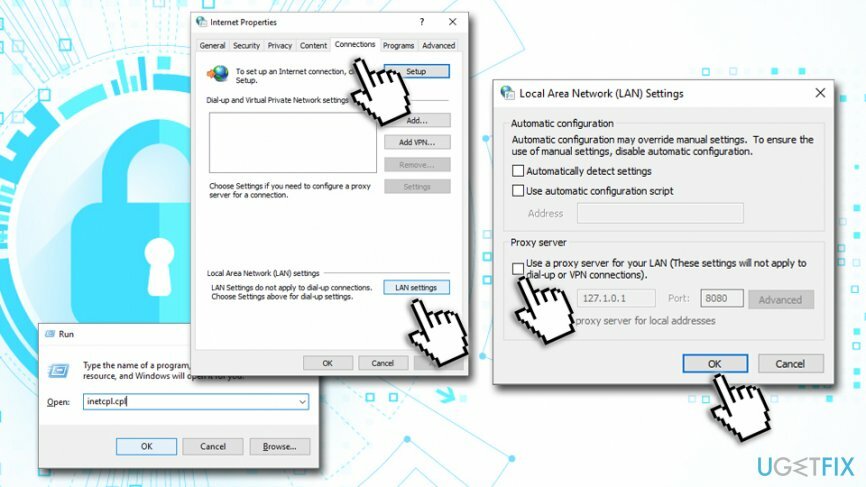
Ištrintoje kenkėjiškoje programoje įjungtas tik tarpinis serveris, išjungus šią funkciją, interneto ryšio problemos neišspręstų.
2 žingsnis. Iš naujo nustatykite DNS nustatymus
Norėdami taisyti sugadintą sistemą, turite įsigyti licencijuotą versiją Reimage Reimage.
DNS nustatymai paprastai nustatomi automatiškai ir pateikiami jūsų IPT. Tam tikros programos gali pakeisti šiuos nustatymus, taip pat tai galima padaryti rankiniu būdu. Po šio veiksmo nereikia išspręsti interneto ryšio problemų, jei 1 veiksmas nepadėjo:
- Dešiniuoju pelės mygtuku spustelėkite Pradėti mygtuką ir pasirinkite Nustatymai
- Eiti į Tinklas ir internetas
- Kairiojoje srityje spustelėkite Ethernet (arba WiFi)
- Pasirinkti Pakeiskite adapterio parinktis
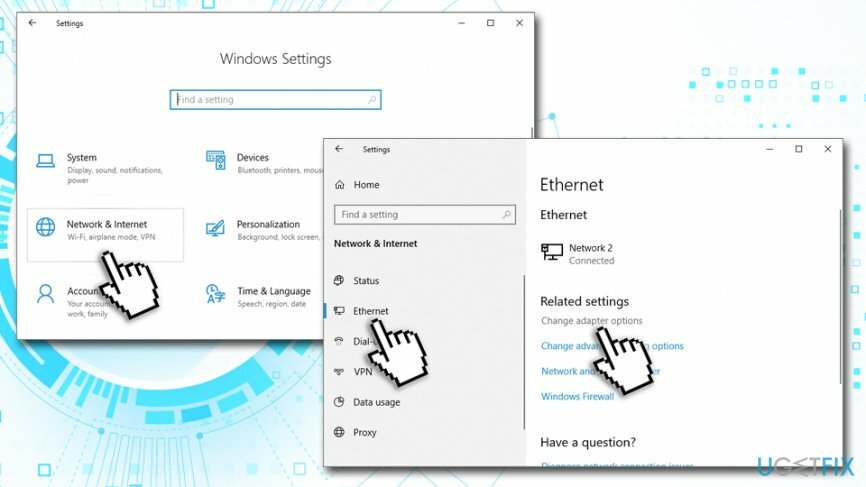
- Į Tinklo jungčių langas, dešiniuoju pelės mygtuku spustelėkite savo ryšį ir pasirinkite Savybės
- Toliau pažymėkite 4 interneto protokolo versija (TCP/IPv4) vieną kartą spustelėdami ir pasirinkite Savybės
- Pasirinkite Gaukite IP adresą automatiškai ir Gaukite DNS serverio adresą automatiškai parinktys ir spustelėkite Gerai
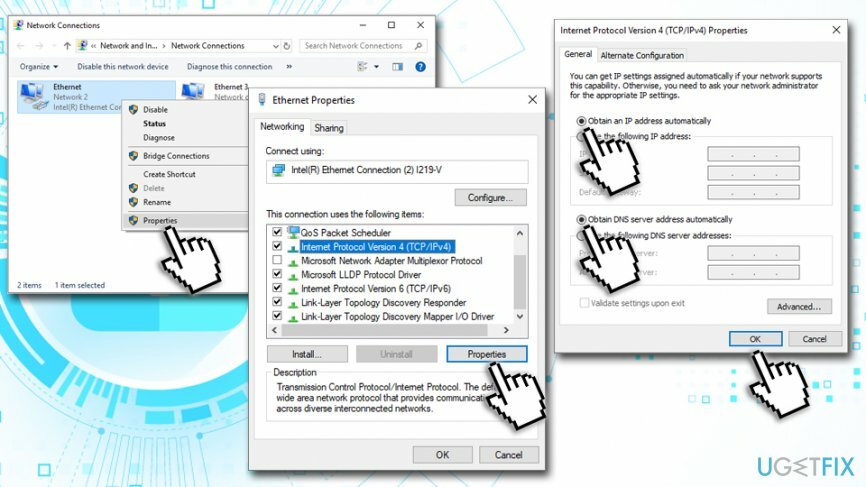
3 veiksmas. Iš naujo nustatykite „Google Chrome“.
Norėdami taisyti sugadintą sistemą, turite įsigyti licencijuotą versiją Reimage Reimage.
Iš naujo nustatę ryšio nustatymus, taip pat turėtumėte iš naujo nustatyti visas įdiegtas naršykles, nes kai kurios kenkėjiškos programos palieka jose žymeklius. Vykdykite šias „Google Chrome“ instrukcijas:
- Atidarykite „Google Chrome“ ir spustelėkite Meniu
- Pasirinkite Nustatymai
- Slinkite žemyn ir pasirinkite Išplėstinė
- Raskite Iš naujo nustatykite ir išvalykite skyrius
- Pasirinkite Atkurkite pradinius numatytuosius nustatymus variantas
- Patvirtinti su Atstatyti nustatymus
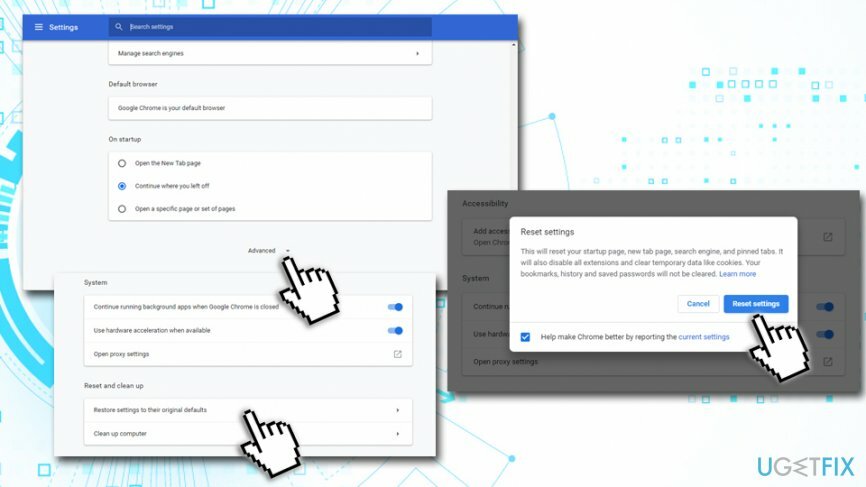
4 veiksmas. Iš naujo nustatykite „Mozilla Firefox“.
Norėdami taisyti sugadintą sistemą, turite įsigyti licencijuotą versiją Reimage Reimage.
- Atidarykite „Firefox“ ir spustelėkite Meniu ir tada pasirinkite Pagalba
- Pasirinkti Informacija apie trikčių šalinimą
- Spustelėkite Atnaujinti Firefox… (pagal Patobulinkite „Firefox“. skyrius)
- Patvirtinti su Atnaujinkite Firefox
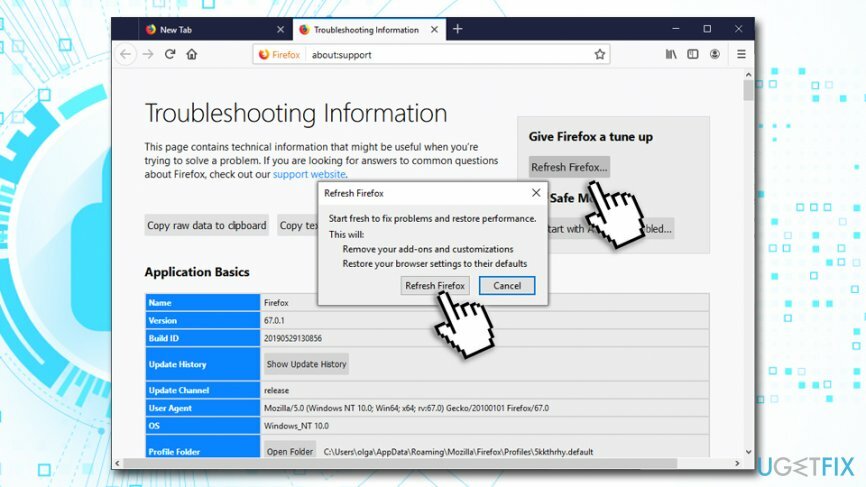
5 veiksmas. Iš naujo nustatykite „Microsoft Edge“.
Norėdami taisyti sugadintą sistemą, turite įsigyti licencijuotą versiją Reimage Reimage.
- Spustelėkite ant Meniu ir pasirinkite Privatumas ir saugumas
- Pagal Išvalyti naršymo duomenis, pasirinkti Pasirinkite, ką išvalyti
- Pasirinkite viską (išskyrus slaptažodžius) ir pirmyn Aišku
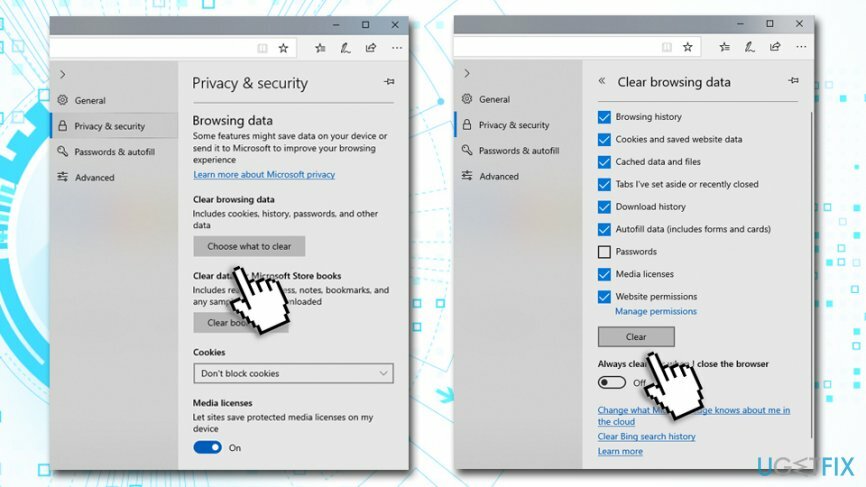
- Paspauskite Ctrl + Shift + Esc vienu metu klaviatūroje, kad atidarytumėte Užduočių tvarkyklė
- Eiti į Detalės skirtuką
- Raskite kiekvieną MS Edge užduotį ir sustabdykite ją paspausdami Baigti užduotį
6 veiksmas. Neleiskite „Safari“ rodyti netikrų pranešimų
Norėdami taisyti sugadintą sistemą, turite įsigyti licencijuotą versiją Reimage Reimage.
- Pasirinkite „Safari“ ir pasirinkite Nuostatos…
- Eiti į Išplėstinis skirtukas
- Pažymėkite Rodyti meniu Kūrimas parinktis meniu juostoje
- Meniu juostoje spustelėkite Tobulėti, tada pasirinkite Tuščios talpyklos
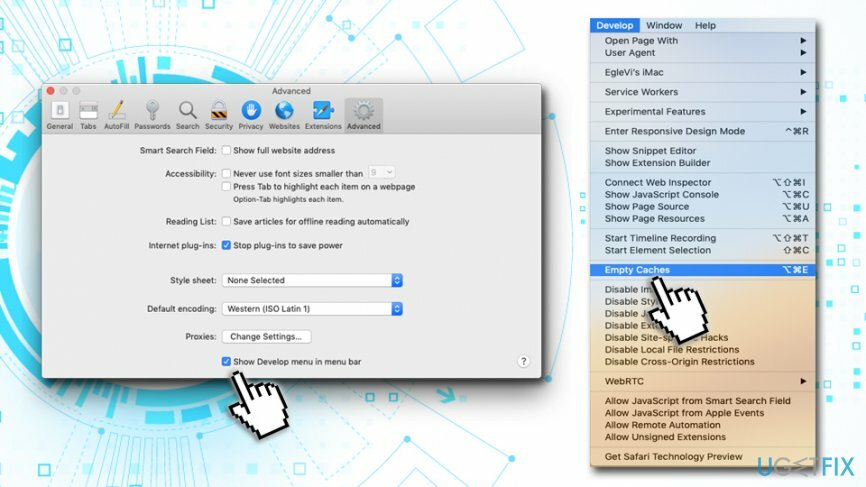
Automatiškai ištaisykite klaidas
ugetfix.com komanda stengiasi padaryti viską, kad padėtų vartotojams rasti geriausius sprendimus, kaip pašalinti klaidas. Jei nenorite kovoti su rankinio taisymo būdais, naudokite automatinę programinę įrangą. Visi rekomenduojami produktai buvo išbandyti ir patvirtinti mūsų profesionalų. Įrankiai, kuriuos galite naudoti klaidą ištaisyti, išvardyti toliau:
Pasiūlyti
daryk tai dabar!
Atsisiųskite „Fix“.Laimė
Garantija
daryk tai dabar!
Atsisiųskite „Fix“.Laimė
Garantija
Jei nepavyko ištaisyti klaidos naudojant Reimage, kreipkitės pagalbos į mūsų palaikymo komandą. Praneškite mums visą informaciją, kurią, jūsų manymu, turėtume žinoti apie jūsų problemą.
Šiame patentuotame taisymo procese naudojama 25 milijonų komponentų duomenų bazė, kuri gali pakeisti bet kokį pažeistą ar trūkstamą failą vartotojo kompiuteryje.
Norėdami taisyti sugadintą sistemą, turite įsigyti licencijuotą versiją Reimage kenkėjiškų programų pašalinimo įrankis.

Norėdami likti visiškai anonimiški ir užkirsti kelią IPT ir valdžia nuo šnipinėjimo ant jūsų, turėtumėte įdarbinti Privati interneto prieiga VPN. Tai leis jums prisijungti prie interneto, būdami visiškai anonimiški, šifruodami visą informaciją, užkirs kelią stebėjimo priemonėms, skelbimams ir kenkėjiškam turiniui. Svarbiausia, kad sustabdysite neteisėtą sekimo veiklą, kurią NSA ir kitos vyriausybinės institucijos vykdo už jūsų nugaros.
Bet kuriuo metu naudojantis kompiuteriu gali nutikti nenumatytų aplinkybių: jis gali išsijungti dėl elektros energijos tiekimo nutraukimo, a Gali atsirasti mėlynas mirties ekranas (BSoD) arba atsitiktiniai „Windows“ naujinimai gali atsirasti kompiuteryje, kai išvykote keliems minučių. Dėl to gali būti prarasti mokykliniai darbai, svarbūs dokumentai ir kiti duomenys. Į atsigauti prarastus failus galite naudoti Data Recovery Pro – ji ieško failų, kurie vis dar yra standžiajame diske, kopijų ir greitai jas nuskaito.